Conteúdo
Spotify é provavelmente o serviço de streaming de música mais popular do planeta até o momento. Com Spotify, você pode facilmente transmitir e ouvir a qualquer um dos seus mais de 20 milhões de faixas quase que instantaneamente, utilizando praticamente qualquer dispositivo que você pode pensar. Felizmente, Spotify possui um modo off-line Spotify, que permite sincronizar suas listas de reprodução e álbuns para os seus dispositivos que lhe permite continuar a ouvir suas músicas favoritas, mesmo durante falhas de rede, quando em um avião, ou ao entrar em um túnel em seu trajeto de metrô diariamente. Aqui vamos falar sobre dicas sobre Spotify offline, você deve saber.
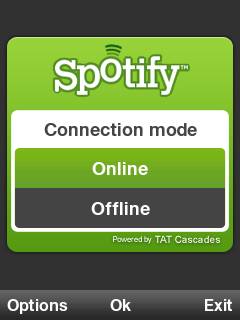
Parte 1: Como o Spotify Trabalhar offline modo?
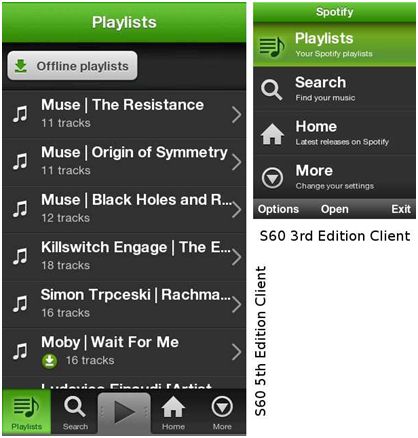
Modo offline Spotify permite aos usuários sincronizar suas listas de reprodução e álbuns para os seus dispositivos, mas ao contrário de outros serviços de streaming de música, na verdade você não comprar as músicas na lista de reprodução, em vez disso, a sincronização do seu dispositivo com Spotify dá-lhe acesso offline temporária para suas listas de reprodução e salvos músicas mesmo quando estiver offline. O Spotify não sincronizar faixas individuais, mas sim sincroniza as listas de reprodução, mesmo playlists que você se inscreveu. Você pode sincronizar um máximo de 3.333 músicas por lista por dispositivo, basta ter em mente que apenas Spotify permite que você sincronize três dispositivos ao mesmo tempo, uma vez que você sincronizar um quarto dispositivo que elimina automaticamente o conteúdo sincronizado em seu primeiro dispositivo.Você pode ficar fora do ar por até 30 dias, mas não se esqueça de ligar os dispositivos à internet antes disso ou risco sincronizar tudo de novo.
Parte 2: Como usar o modo off-line Spotify no Mac
As setas fiação próximos às faixas indicam que Spotify está sincronizando as faixas. Uma barra de progresso também aparece no topo da barra lateral esquerda mostrando-lhe quantas músicas são deixados para sincronizar. Um círculo verde com uma seta branca aparece ao lado do nome da lista quando a lista foi sincronizado com sucesso. Não se preocupe em desligar o computador durante a sincronização, enquanto você ainda está conectado à internet, a sincronização vai pegar de onde parou.
Parte 3: resolver erros de modo off-line Spotify para usuários Mac
Claro que todos os programas e serviços tem seu quinhão de problemas. Aqui estão alguns erros comuns encontrados pelos usuários Spotify no Mac e algumas dicas que podem salvar o dia:
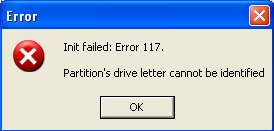
• Código de erro 117
Código de erro 117 geralmente significa que o aplicativo Spotify está tendo problemas para se comunicar com seus servidores. Isso pode ser causado por configurações incorretas ou um firewall bloqueando o acesso do programa à Internet. Se você encontrar esse erro, tente estas etapas de solução de problemas fáceis de isolar o problema. Apenas mantenha em movimento para baixo na lista até que você quer resolver o problema ou ficar sem passos.
- 1. Desative temporariamente o software antivírus. O software antivírus pode estar bloqueando as tentativas do Spotify para acessar a internet. Se for bem sucedido, reative seu antivírus (muito importante), em seguida, adicionar Spotify a lista de exceções do seu software antivírus para corrigir esse problema.
- 2. Desative o firewall e tente conectar-se novamente. Se você passar sem o erro, então provavelmente você pode deixá-lo fora do firewall. Se você não está confortável fazendo isso, então o caminho a percorrer seria adicionar uma exceção de firewall para Spotify.
- 3. Você está usando o Spotify no seu escritório ou na escola? Escritórios e escolas geralmente têm firewalls adicionais no lugar. Fale com o seu administrador de rede para resolver este problema. Usando um servidor proxy também pode funcionar.
- 4. Realizar uma reinstalação limpa. Isso significa que você desinstale Spotify, reiniciar, apagar qualquer resquício dos arquivos, se houver, e, em seguida, reinstalar uma versão atualizada do programa. Sua versão pode estar desatualizado ou configurações de rede podem ter sido alterados acidentalmente. A reinstalação irá certificar-se de que você tem uma versão atualizada instalada enquanto revertendo todas as configurações para o padrão.
- 5. O serviço pode estar passando por dificuldades técnicas. Verifique @ SpotifyStatus para problemas que podem estar afetando o serviço.
- 6. Se tudo isso falhar, poste seu problema no fórum da comunidade do Spotify. Certifique-se de incluir tudo o que tenho feito até agora para que eles não pedir-lhe para fazê-lo novamente.
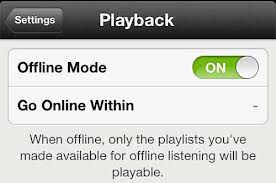
• Acesso Offline foi retirado
Este problema pode ser causado por:
- 1. Sincronizar um dispositivo quarta offline. Você provavelmente verá esse problema em seu primeiro dispositivo que você sincronizado offline. Você só são permitidos três dispositivos off-line ao mesmo tempo, a sincronização de um quarto dispositivo irá revogar o acesso ao primeiro dispositivo que você sincronizado.
- 2. Uma expirado assinatura Premium.
- 3. Seu dispositivo ser desligada por mais de 30 dias. Acesso offline é automaticamente revogada se o dispositivo está offline por mais de 30 dias.
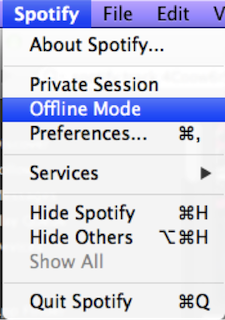
• Preso em modo off-line Spotify
Modo offline do Spotify é grande, mas você ainda quer ser capaz de se conectar on-line quando você escolher. Ocasionalmente depois de usar o modo offline do Spotify, o computador não será capaz de acessar a internet novamente. Isso poderia ser um problema com seu firewall ou poderia ser uma falha no sistema. Seja qual for a causa, é uma correção bastante fácil.
- 1. A primeira coisa que você precisa fazer é verificar sua conexão com a internet. Certifique-se de que você pode se conectar à internet e que não há quaisquer limitações no seu uso. Às vezes, se a sua internet está lento, Spotify não vai ligar, porque sua conexão de internet não é forte o suficiente para lidar com a quantidade de dados Spotify requer.
- 2. Se você é internet está funcionando bem e você tem um sinal forte, então você precisa reiniciar o computador. Muitas das vezes isso vai corrigir o erro. Assim que o computador for reiniciado, aberto Spotify e tentar transmitir música. Se ele não estiver funcionando, vá para a etapa 3.
- 3. Verifique todas as suas configurações e firewalls e certifique-se de que nada está bloqueando o Spotify de se conectar à internet. Desligue temporariamente o seu firewall e veja se você pode se conectar. Se você ainda tiver problemas, ligue seu firewall e continuar com a etapa final.
- 4. O problema pode ser causado por uma falha no software de Spotify, por isso a melhor coisa a fazer é desinstalar o Spotify e, em seguida, reinstalá-lo. Uma vez que você tenha desinstalado Spotify, acesse o site do Spotify e baixar a versão mais recente do Spotify. Sempre fazer o download da versão mais recente, para se certificar de que você evite quaisquer bugs ou erros. Siga as instruções e re-instalar o Spotify, uma vez que você fazê-lo, deve-se trabalhar novamente como novo.
Como você pode ver, as questões relacionadas ao uso de Spotify off-line são facilmente corrigido. Se você está tendo problemas usando Spotify no modo off-line ou se o seu computador está a ficar preso no modo off-line, siga as dicas acima e tudo deve estar de volta a funcionar em nenhum momento e você será capaz de ouvir música offline sempre que quiser.
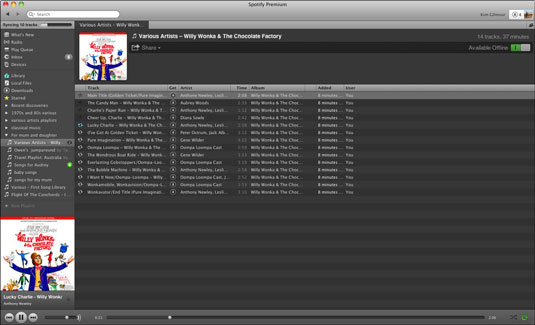
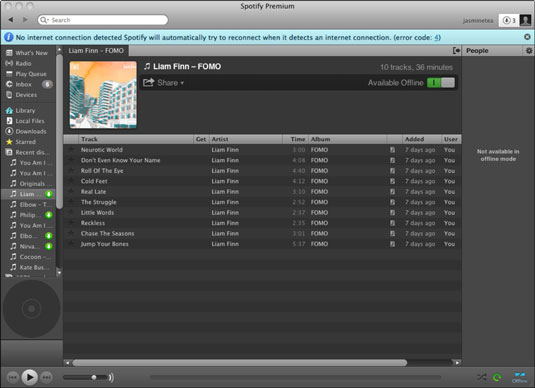



 Escolha o seu país
Escolha o seu país